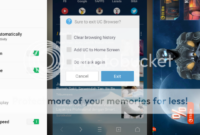Sangat Mudah! 5 Cara Aktifkan Mode Gelap di Android untuk Mata yang Nyaman
Related Articles: Sangat Mudah! 5 Cara Aktifkan Mode Gelap di Android untuk Mata yang Nyaman
- 5 Cara Ampuh Bersihkan Cache Android, Performa Ponsel Makin Ngebut!
- Cara Mengatasi Wifi Tidak Bisa On / Menyala Pada HP Android
- Tutorial Cara Cheat/Hack PUBG Mobile Agar Lebih Mudah Chicken Dinner!
- Cara Mudah Menemukan Nomor IMEI Ponsel Kamu
- 3 Cara Jitu Reset Android: Bebaskan Ponselmu Dari Masalah!
Pengantar
Dengan penuh semangat, mari kita telusuri topik menarik yang terkait dengan Sangat Mudah! 5 Cara Aktifkan Mode Gelap di Android untuk Mata yang Nyaman. Mari kita merajut informasi yang menarik dan memberikan pandangan baru kepada pembaca.
Sangat Mudah! 5 Cara Aktifkan Mode Gelap di Android untuk Mata yang Nyaman

Mode gelap telah menjadi fitur populer di berbagai perangkat, termasuk Android. Tema gelap tidak hanya memberikan tampilan yang lebih modern dan elegan, tetapi juga memiliki banyak manfaat untuk mata Anda, terutama di malam hari.
Jika Anda belum mencobanya, berikut adalah 5 cara mudah untuk mengaktifkan mode gelap di Android:
1. Melalui Pengaturan Sistem
Cara paling umum dan mudah untuk mengaktifkan mode gelap adalah melalui pengaturan sistem Android Anda. Langkah-langkahnya mungkin sedikit berbeda tergantung pada versi Android dan merek perangkat Anda, tetapi umumnya Anda dapat mengikuti langkah-langkah berikut:
- Buka Pengaturan di perangkat Anda.
- Cari Tampilan atau Tema.
- Pilih Mode Gelap atau Tema Gelap.
- Aktifkan Mode Gelap.

Setelah Anda mengaktifkan mode gelap, antarmuka perangkat Anda akan berubah menjadi warna gelap. Biasanya, mode gelap akan diterapkan ke seluruh sistem, termasuk aplikasi bawaan seperti pengaturan, telepon, dan pesan.
2. Melalui Aplikasi Individual
Banyak aplikasi Android modern menawarkan opsi untuk mengaktifkan mode gelap secara individual. Anda dapat menemukan pengaturan ini di menu pengaturan aplikasi, biasanya di bagian “Tampilan” atau “Tema”.
Untuk mengaktifkan mode gelap di aplikasi tertentu, ikuti langkah-langkah berikut:
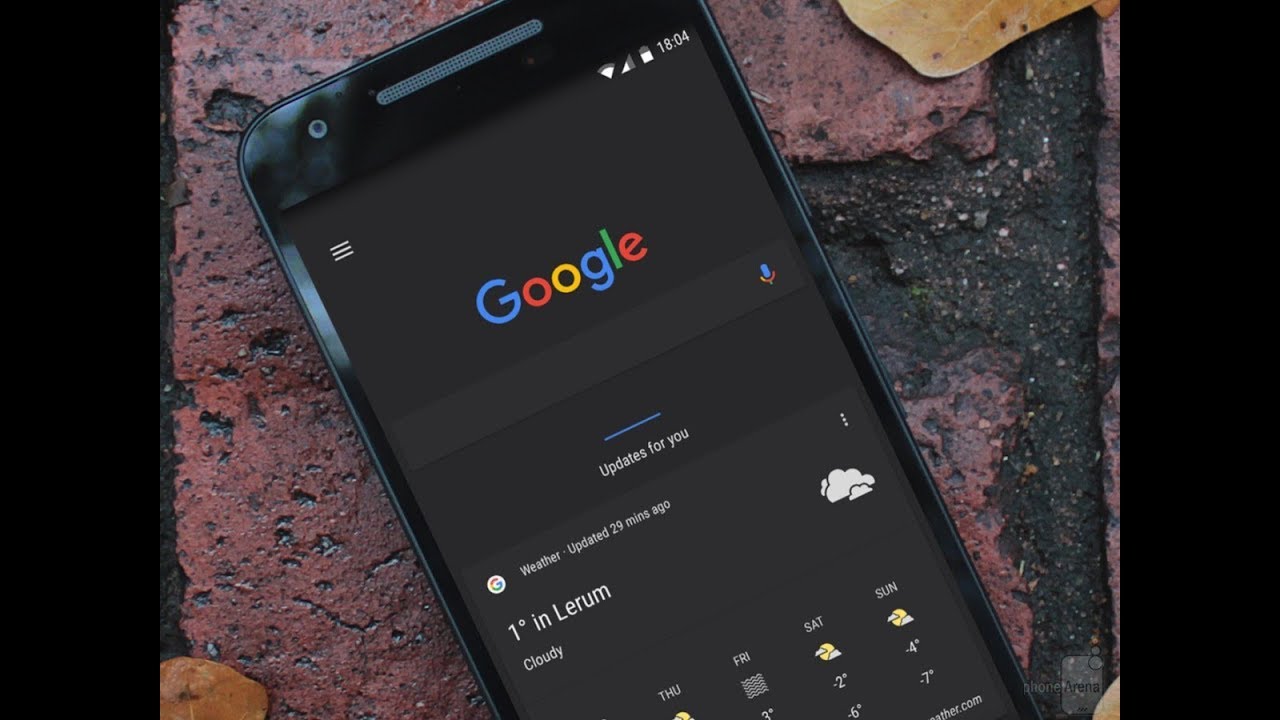
- Buka aplikasi yang ingin Anda aktifkan mode gelapnya.
- Buka Pengaturan aplikasi.
- Cari Tampilan atau Tema.
- Pilih Mode Gelap.
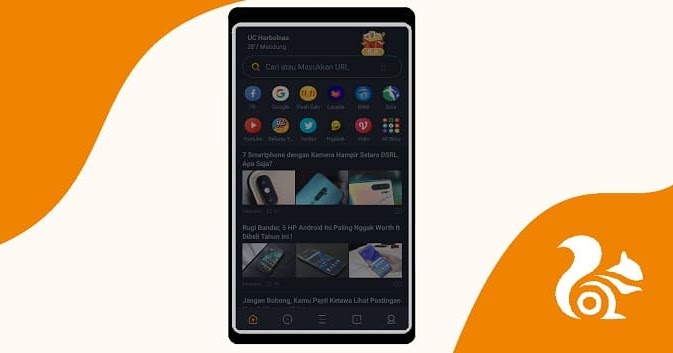
Jika aplikasi tidak menawarkan opsi mode gelap, Anda dapat mencoba menggunakan aplikasi pihak ketiga seperti Dark Mode atau Night Eye yang memungkinkan Anda untuk menerapkan mode gelap pada aplikasi yang tidak mendukungnya secara default.
3. Melalui Launcher
Beberapa launcher pihak ketiga seperti Nova Launcher dan Action Launcher menawarkan opsi untuk mengaktifkan mode gelap. Anda dapat mengatur tema gelap melalui pengaturan launcher.
Untuk mengaktifkan mode gelap melalui launcher, ikuti langkah-langkah berikut:
- Buka Pengaturan launcher Anda.
- Cari Tampilan atau Tema.
- Pilih Mode Gelap.
Setelah Anda mengaktifkan mode gelap melalui launcher, tampilan launcher dan semua aplikasi yang menggunakan launcher tersebut akan berubah menjadi gelap.
4. Melalui Widget
Beberapa widget Android seperti Widget Dark Mode menawarkan opsi untuk mengaktifkan mode gelap dengan cepat. Anda dapat menambahkan widget ini ke layar beranda Anda dan mengkliknya untuk mengaktifkan atau menonaktifkan mode gelap.
Untuk menambahkan widget mode gelap, ikuti langkah-langkah berikut:
- Tekan lama pada layar beranda Anda.
- Pilih Widget.
- Cari Widget Dark Mode.
- Seret dan lepas widget ke layar beranda Anda.
5. Melalui Tasker
Jika Anda ingin mengotomatiskan proses pengaktifan dan penonaktifan mode gelap, Anda dapat menggunakan aplikasi Tasker. Tasker adalah aplikasi automasi yang memungkinkan Anda untuk membuat tugas yang dipicu oleh berbagai kondisi, seperti waktu tertentu, lokasi tertentu, atau aplikasi yang diluncurkan.
Untuk mengaktifkan mode gelap melalui Tasker, ikuti langkah-langkah berikut:
- Buka aplikasi Tasker.
- Buat tugas baru.
- Tambahkan tindakan Pengaturan.
- Pilih Tampilan atau Tema.
- Atur nilai Mode Gelap ke Aktif.
Anda dapat mengatur tugas ini untuk dipicu pada waktu tertentu, seperti saat matahari terbenam, atau saat Anda meluncurkan aplikasi tertentu.
Manfaat Mode Gelap di Android
Mode gelap menawarkan sejumlah manfaat, baik untuk mata Anda maupun untuk perangkat Anda. Berikut adalah beberapa manfaat utama mode gelap:
- Mengurangi Kelelahan Mata: Mode gelap mengurangi jumlah cahaya biru yang dipancarkan dari layar perangkat Anda, yang dapat mengurangi kelelahan mata dan meningkatkan kualitas tidur.
- Meningkatkan Kontras: Mode gelap meningkatkan kontras antara teks dan latar belakang, yang dapat memudahkan membaca dan melihat konten di layar.
- Menyimpan Daya Baterai: Mode gelap dapat membantu menghemat daya baterai pada perangkat Anda, terutama pada perangkat dengan layar OLED.
- Menciptakan Suasana yang Lebih Menenangkan: Mode gelap dapat membantu menciptakan suasana yang lebih tenang dan santai, terutama di malam hari.
- Menjaga Privasi: Mode gelap dapat membantu menyembunyikan konten pribadi Anda dari pandangan orang lain, terutama di tempat umum.
Tips Tambahan untuk Mengoptimalkan Mode Gelap
- Atur Skema Warna yang Sesuai: Beberapa aplikasi menawarkan opsi untuk menyesuaikan skema warna mode gelap. Anda dapat memilih skema warna yang paling nyaman untuk mata Anda.
- Aktifkan Filter Cahaya Biru: Selain mode gelap, Anda juga dapat mengaktifkan filter cahaya biru untuk mengurangi jumlah cahaya biru yang dipancarkan dari layar perangkat Anda.
- Gunakan Mode Gelap di Malam Hari: Mode gelap paling efektif saat digunakan di malam hari, ketika mata Anda lebih sensitif terhadap cahaya biru.
Kesimpulan
Mode gelap adalah fitur yang bermanfaat untuk mata Anda dan perangkat Anda. Dengan mengikuti langkah-langkah yang dijelaskan di atas, Anda dapat dengan mudah mengaktifkan mode gelap di Android dan menikmati semua manfaatnya.
Jika Anda mengalami kesulitan mengaktifkan mode gelap, Anda dapat berkonsultasi dengan panduan pengguna perangkat Anda atau mencari bantuan dari forum online.
Catatan: Fitur dan pengaturan mode gelap mungkin berbeda tergantung pada versi Android dan merek perangkat Anda.
Peringatan: Mode gelap mungkin tidak tersedia di semua aplikasi dan perangkat.
Pilihan Tambahan
- Mode Gelap di Browser: Kebanyakan browser web, seperti Chrome dan Firefox, juga menawarkan opsi untuk mengaktifkan mode gelap.
- Mode Gelap di Aplikasi Sosial: Banyak aplikasi sosial, seperti Facebook, Instagram, dan Twitter, juga menawarkan opsi untuk mengaktifkan mode gelap.
- Mode Gelap di Aplikasi Pengeditan Foto: Beberapa aplikasi pengeditan foto, seperti Adobe Photoshop Express dan Snapseed, juga menawarkan opsi untuk mengaktifkan mode gelap.
Tips untuk Menjaga Kesehatan Mata:
- Istirahatkan mata Anda secara teratur.
- Hindari menggunakan perangkat elektronik di tempat gelap.
- Pastikan pencahayaan yang baik saat menggunakan perangkat elektronik.
- Lakukan pemeriksaan mata secara rutin.
Dengan memanfaatkan mode gelap dan mengikuti tips untuk menjaga kesehatan mata, Anda dapat menikmati pengalaman penggunaan perangkat Android yang lebih nyaman dan menyenangkan.
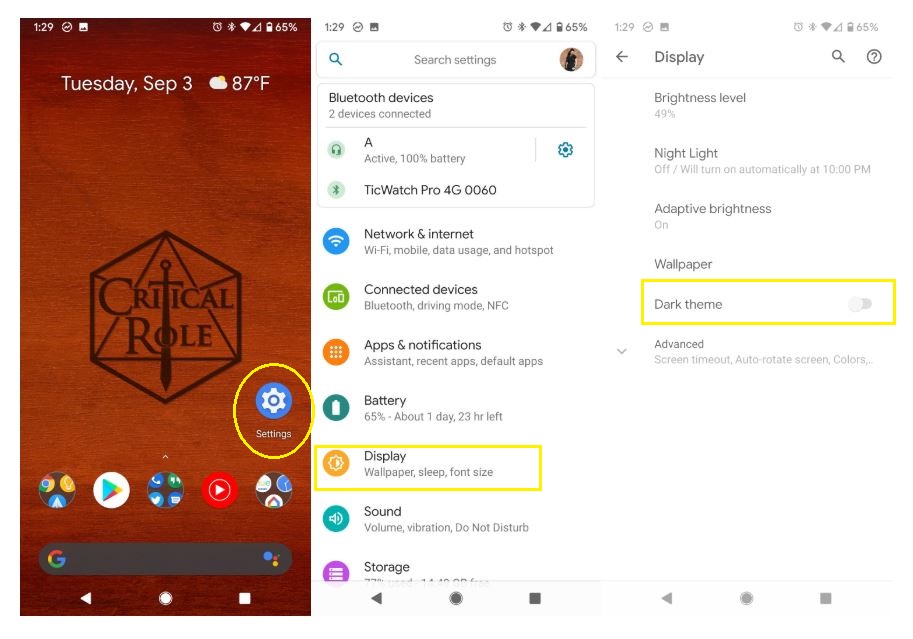
Penutup
Dengan demikian, kami berharap artikel ini telah memberikan wawasan yang berharga tentang Sangat Mudah! 5 Cara Aktifkan Mode Gelap di Android untuk Mata yang Nyaman. Kami berharap Anda menemukan artikel ini informatif dan bermanfaat. Sampai jumpa di artikel kami selanjutnya!
google.com